xp怎么共享打印机 WinXP如何设置共享打印机
更新时间:2023-12-03 14:56:09作者:xtang
在现代社会中打印机已经成为我们生活中不可或缺的一部分,而如何在WinXP系统中实现打印机的共享,成为了许多人关注和探索的问题。打印机的共享不仅可以提高办公效率,还可以节省资源成本。在WinXP系统中,通过简单的设置和操作,我们就能够实现多台电脑共享一台打印机的便利。本文将介绍如何在WinXP系统中设置共享打印机,让您轻松享受打印便利带来的便捷和效率。
具体步骤:
1.打开电脑,点击左下角的开始。

2.选择并点击打印机和传真。
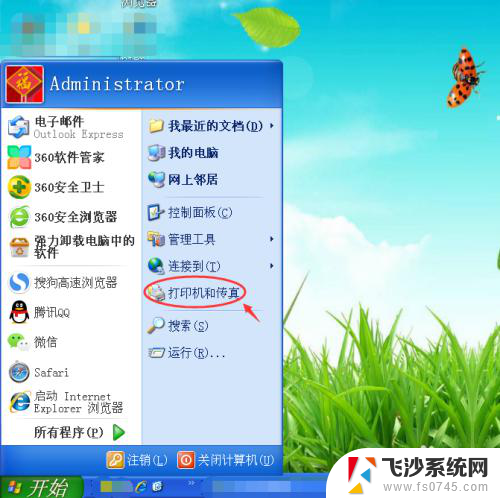
3.左击要共享的打印机,右击选择属性。

4.点击共享。
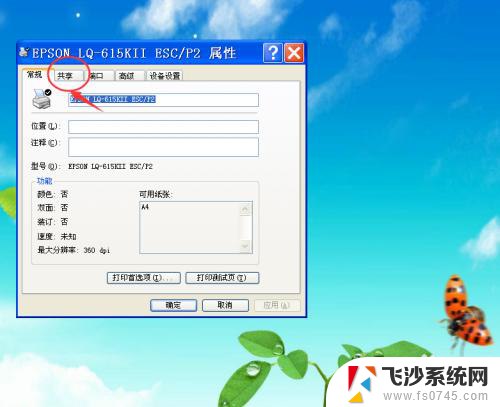
5.点击共享打印机前面的圆圈,填写共享名。
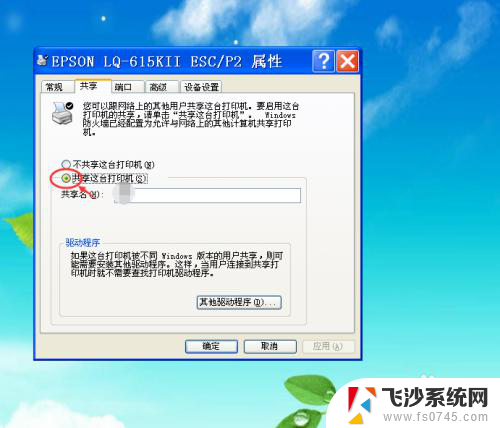
6.点击确定。
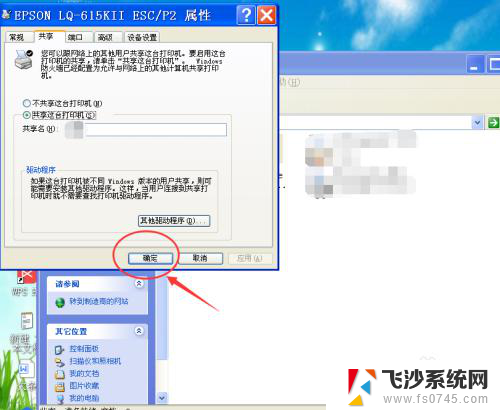
以上就是共享打印机的所有内容,如果遇到这种情况,您可以尝试按照本文提供的方法解决,希望对大家有所帮助。
xp怎么共享打印机 WinXP如何设置共享打印机相关教程
-
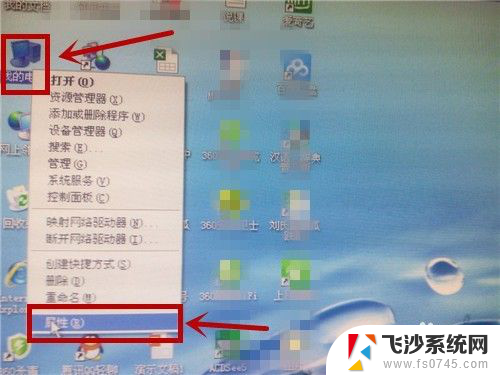 xp添加共享打印机 XP系统如何设置打印机共享
xp添加共享打印机 XP系统如何设置打印机共享2024-09-01
-
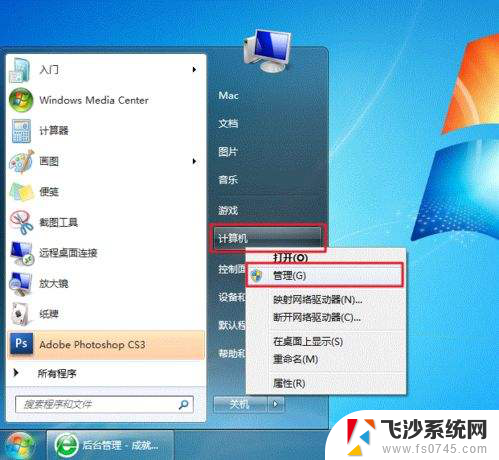 如何共享打印机设备 打印机共享设置步骤
如何共享打印机设备 打印机共享设置步骤2023-12-21
-
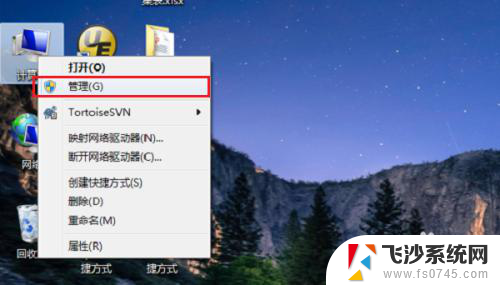 打印机无法保存共享设置 共享打印机设置无法保存
打印机无法保存共享设置 共享打印机设置无法保存2024-03-07
-
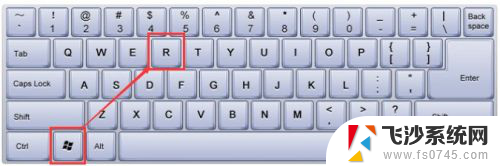 ip地址连接打印机共享 如何通过IP连接共享打印机
ip地址连接打印机共享 如何通过IP连接共享打印机2023-12-25
- 打印机共享6d9错误 打印机共享错误0x000006d9怎么修复
- window xp 通过ip连接打印机 XP系统如何设置IP地址连接网络共享打印机
- 电脑找不到共享的打印机设备怎么办 打印机共享设置教程
- 共享打印机添加后打印无反应 打印机共享设置正确但无反应
- 怎么多台电脑共享一台打印机 电脑共享打印机设置方法
- 怎么找到共享打印机的电脑 如何利用手机APP查找到共享打印机
- 电脑如何硬盘分区合并 电脑硬盘分区合并注意事项
- 连接网络但是无法上网咋回事 电脑显示网络连接成功但无法上网
- 苹果笔记本装windows后如何切换 苹果笔记本装了双系统怎么切换到Windows
- 电脑输入法找不到 电脑输入法图标不见了如何处理
- 怎么卸载不用的软件 电脑上多余软件的删除方法
- 微信语音没声音麦克风也打开了 微信语音播放没有声音怎么办
电脑教程推荐
- 1 如何屏蔽edge浏览器 Windows 10 如何禁用Microsoft Edge
- 2 如何调整微信声音大小 怎样调节微信提示音大小
- 3 怎样让笔记本风扇声音变小 如何减少笔记本风扇的噪音
- 4 word中的箭头符号怎么打 在Word中怎么输入箭头图标
- 5 笔记本电脑调节亮度不起作用了怎么回事? 笔记本电脑键盘亮度调节键失灵
- 6 笔记本关掉触摸板快捷键 笔记本触摸板关闭方法
- 7 word文档选项打勾方框怎么添加 Word中怎样插入一个可勾选的方框
- 8 宽带已经连接上但是无法上网 电脑显示网络连接成功但无法上网怎么解决
- 9 iphone怎么用数据线传输文件到电脑 iPhone 数据线 如何传输文件
- 10 电脑蓝屏0*000000f4 电脑蓝屏代码0X000000f4解决方法